
Tartalomjegyzék:
- Szerző John Day [email protected].
- Public 2024-01-30 09:40.
- Utoljára módosítva 2025-01-23 14:47.

Ha kezdő vagy az Arduino Worldben, és tanulni szeretnéd az Arduino-t, gyakorlati tapasztalataid vannak, akkor ezt az utasításokat és ezt a készletet neked találtad. Ez a készlet jó választás azoknak a tanároknak is, akik szeretnek egyszerű módon tanítani diákjaiknak Arduino -t.
Ha meg szeretné tanulni az Arduino nyelvet, akkor a következő témákat kell tartalmaznia:
Digitális kimenet:
- Több LED vezérlése az Arduino segítségével
- Hang generálása a Buzzer használatával
Digitális bemenet:
- Interfész gombkapcsoló Arduino használatával
- A DHT11 érzékelő illesztése az Arduino használatával
Analóg bemenet:
- Analóg adatok olvasása potenciométerből
- Az LM35 hőmérséklet -érzékelő illesztése Arduino segítségével
Analóg kimenet (PWM használatával):
Több szín előállítása az RGB LED segítségével
SPI kommunikáció:
- Kapcsolódás a 74HC595 műszakregiszterhez Arduino -val
- A MAX7219CNG illesztése az Arduino -val a DOT Matrix kijelző vagy a több hét szegmenses kijelző meghajtásához, mindössze 3 érintkező Arduino használatával.
I2C kommunikáció:
Dátum és idő leolvasása a DS1307 valós idejű órából
UART kommunikáció:
A GROVE GPS és a Bluetooth modul illesztése Arduino -val
Kijelző interfész:
Vezetés 16 X 2 karakteres LCD kijelző Arduino használatával
Multiplexelés:
Több hét szegmenses kijelző vezetése minimális számú Arduino csap segítségével
Kíváncsi lesz tudni, hogy a Kit a fent említett témák kísérletezésére szolgál. Tehát ideális tanulócsomag lehet az Arduino programozás tanulásához
[A készlet tartalmaz 6 zöld LED -et, 1 RGB LED -et, 1 potenciométert, 1 LM35 érzékelőt, 1 DHT11 érzékelőt, 4 gombos kapcsolót, 4 hét szegmenses kijelzőt, 1 8X8 -as pontmátrix kijelzőt, 1 MAX7219CNG IC -t, 1 74HC595 váltásregisztert, 1 hangjelzőt, 1 16X2 LCD kijelző, 1 DS1307 RTC, 3 Grove univerzális csatlakozó.]
Nincs több külön pajzs vagy modul, nincs undorító huzalozás az Arduino tanulásának módján
Nézze meg a bemutató videót:
1. lépés: Anyagjegyzék (BOM)



A készlet elkészítéséhez a következő összetevőkre lesz szükség:
| Sl. Nem. | Komponens neve | Mennyiség | Hol kapható |
| 1. | Arduino Nano | 1 | gearbest.com |
| 2. | 16 X 2 karakterű LCD | 1 | gearbest.com |
| 3. | 32 mm 8 X 8 egyszínű pontmátrix kijelző | 1 | gearbest.com |
| 4. | 0,56 hüvelykes 4 számjegyű, hét szegmenses kijelző (CC) | 1 | aliexpress.com |
| 5. | DHT11 hőmérséklet- és páratartalom -érzékelő | 1 | gearbest.com |
| 7. | LM35 hőmérséklet érzékelő | 1 | aliexpress.com |
| 8. | 5 mm -es LED | 6 | |
| 9. | 10K potenciométer | 1 | aliexpress.com |
| 10. | 5K Trim Pot | 1 | |
| 11. | MAX7219 LED meghajtó IC | 1 | aliexpress.com |
| 12. | 74HC595 Shift Register IC | 1 | aliexpress.com |
| 13. | DS1307 RTC IC | 1 | aliexpress.com |
| 14. | BC547 Általános célú NPN tranzisztor | 4 | |
| 15. | LM7805 5V lineáris szabályozó IC | 1 | |
| 16. | 6 mm -es tapintható gombos kapcsoló | 4 | |
| 17. | RGB LED (Piranha) közös anód | 1 | |
| 18. | 5V Piezo zümmögő | 1 | |
| 19. | CR2032 gombelem | 1 | |
| 20. | 4 Vegye fel a kapcsolatot a DIP kapcsolóval | 1 | |
| 21. | 16 tűs IC alap | 1 | |
| 22. | 8 tűs IC alap | 1 | |
| 23. | 24 tűs IC alap | 1 | |
| 24. | Univerzális Grove csatlakozó | 3 | |
| 25. | CR2032 elemtartó | 3 | |
| 26. | Női csapfej | 4 | |
| 27. | Férfi csapfej | 1 | |
| 28. | 220 Ohm ellenállás | 20 | |
| 29. | 4.7K ellenállás | 6 | |
| 30. | 100 Ohm ellenállás | 1 | |
| 31. | 10K ohmos ellenállás | 5 | |
| 32. | 4,5 x 5 hüvelykes kétoldalas rézbevonatú tábla | 1 | gearbest.com |
A következő eszközökre lesz szükség:
| Sl. Nem. | Eszközök neve | Mennyiség | Hol kapható |
| 1. | Forrasztóállomás | 1 | gearbest.com |
| 2. | Digitális multiméter | 1 | gearbest.com |
| 3. | PCB karom | 1 | gearbest.com |
| 4. | Drótvágó | 1 | gearbest.com |
| 5. | Forrasztó szívószivattyú | 1 | gearbest.com |
2. lépés: Vázlat tervezése
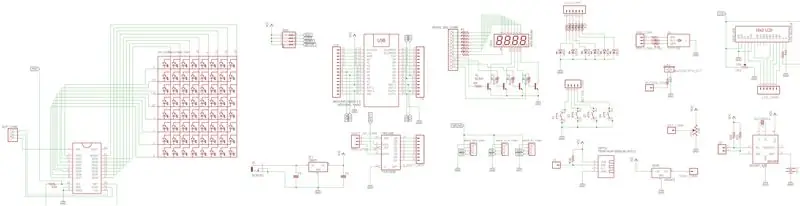
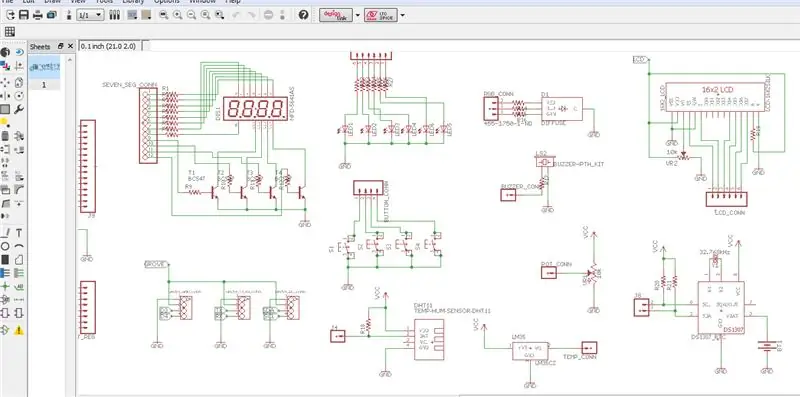
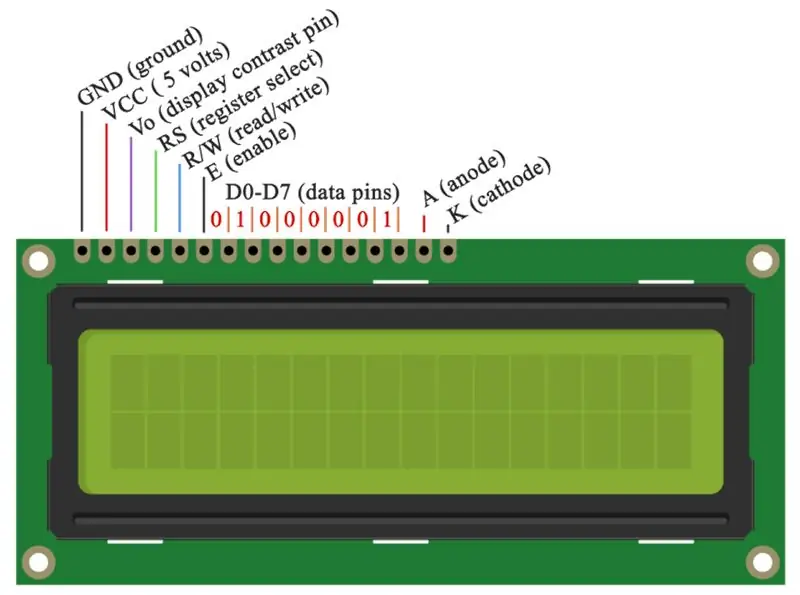
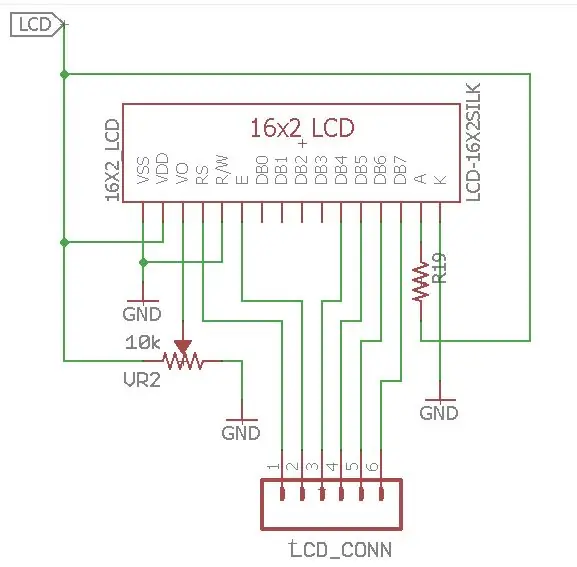
Ez a készlet elkészítésének legfontosabb lépése. A teljes áramköri és tábla elrendezést az Eagle cad. A vázlatos részt részenként készítem el, hogy könnyen érthető legyen, és könnyedén módosíthassa igényei szerint.
Ebben a részben minden részt külön elmagyarázok.
LCD csatlakozás
Ebben a részben elmagyarázom, hogyan lehet LCD -t (folyékony kristályos kijelzőt) csatlakoztatni az Arduino táblához. Az ilyen LCD -k nagyon népszerűek és széles körben használatosak az elektronikai projektekben, mivel alkalmasak olyan információk megjelenítésére, mint a projekt érzékelői adatai, és nagyon olcsók is.
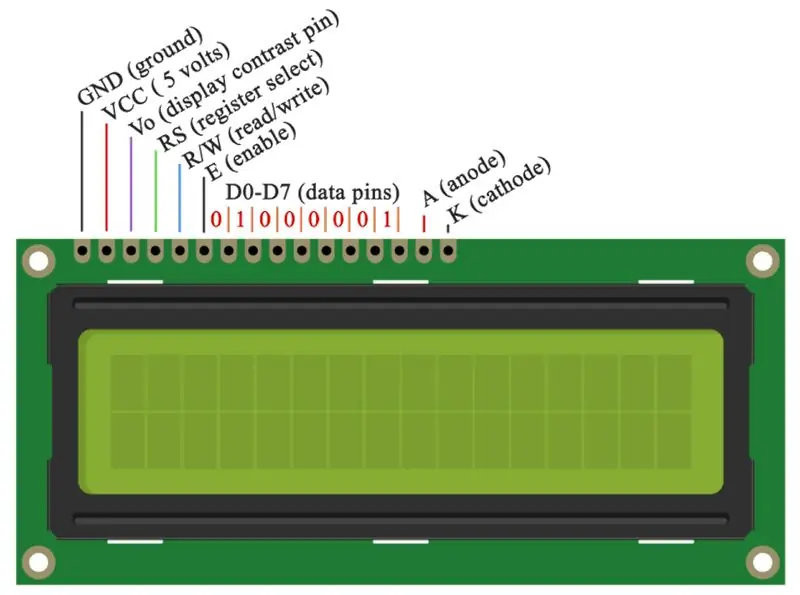
16 csapja van, és az első balról jobbra a földelőcsap. A második csap a VCC, amelyet az 5 voltos csaphoz csatlakoztatunk az Arduino táblán. Következő a Vo csap, amelyre potenciométert csatlakoztathatunk a kijelző kontrasztjának szabályozására.
Ezután az RS tű vagy a regiszterválasztó csap segítségével választhatjuk ki, hogy parancsokat vagy adatokat küldünk -e az LCD -re. Például, ha az RS tű alacsony vagy nulla voltra van állítva, akkor olyan parancsokat küldünk az LCD -re, mint: állítsa a kurzort egy adott helyre, törölje a kijelzőt, kapcsolja ki a kijelzőt és így tovább. És ha az RS tű magas állapotra vagy 5 voltra van állítva, akkor adatokat vagy karaktereket küldünk az LCD -re.
Ezután következik az R / W csap, amely kiválasztja azt a módot, hogy olvassunk vagy írjunk az LCD -re. Itt az írásmód nyilvánvaló, és parancsok és adatok írására vagy küldésére szolgál az LCD -re. Az olvasási módot maga az LCD használja a program végrehajtásakor, amelyről nincs szükségünk az oktatóanyagban való tárgyalásra.
A következő az E -tű, amely lehetővé teszi a regiszterekbe való írást, vagy a következő 8 adattű D0 -tól D7 -ig. Tehát ezen a gombostűn keresztül elküldjük a 8 bites adatokat, amikor a regiszterekhez írunk, vagy például ha az utóbbi A nagybetűt szeretnénk látni a kijelzőn, akkor 0100 0001 -et küldünk a regisztereknek az ASCII táblázat szerint.
Az utolsó két A és K csap, vagy anód és katód a LED -es háttérvilágításhoz való. Végül is nem kell sokat aggódnunk az LCD működésén, hiszen a folyadékkristályos könyvtár szinte mindenről gondoskodik. Az Arduino hivatalos weboldalán megtalálhatja és megtekintheti a könyvtár azon funkcióit, amelyek lehetővé teszik az LCD egyszerű használatát. A könyvtárat 4 vagy 8 bites módban használhatjuk. Ebben a készletben 4 bites módban fogjuk használni, vagy csak a 8 adattűből 4-et.
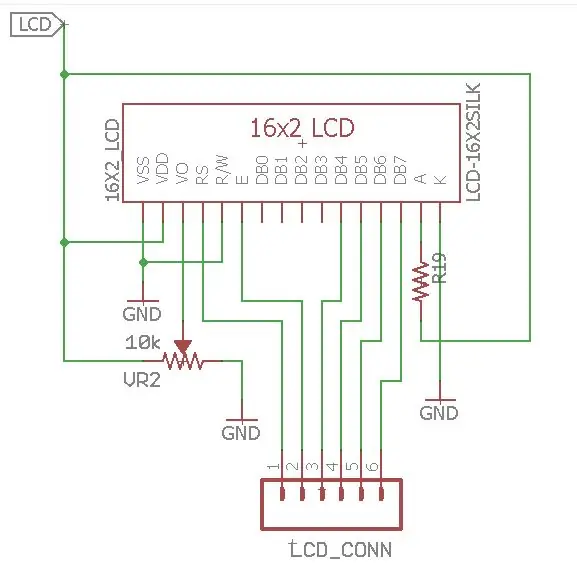
Tehát a fenti magyarázat alapján az áramkör kapcsolata nyilvánvaló. A címkés LCD egy engedélyezési kapcsolóból származik, amelyen keresztül az LCD be- és kikapcsolható. Az anódcsap 220 ohmos ellenálláson keresztül csatlakozik, hogy megvédje a háttérvilágítás ledjét az égéstől. Változó feszültséget biztosít az LCD VO csapjához 10K potenciométeren keresztül. Az R/W pin csatlakozik a Ground -hoz, mivel csak az LCD -re írunk. Az Arduino-ból származó adatok megjelenítéséhez RS, E, DB4-DB7 csapokat kell csatlakoztatnunk az Arduino-hoz, mivel ezek a tűk egy 6 tűs csatlakozóhoz vannak csatlakoztatva.
Hét szegmenses kijelzőcsatlakozás
A Hét szegmenses kijelző (SSD) vagy a hét szegmenses jelző egy elektronikus kijelző eszköz, amely a tizedes számokat jeleníti meg, és amely alternatívája a bonyolultabb pontmátrixos kijelzőknek. A hét szegmenses kijelzőket széles körben használják a digitális órákban, elektronikus mérőkben, alapvető számológépekben és más elektronikus eszközökben, amelyek numerikus információkat jelenítenek meg.
Ebben a készletben 4 számjegyű, 7 szegmenses kijelzőt használtam, és multiplexelési technikát fogok használni a kijelző vezérlésére. A 4 számjegyű, 7 szegmenses LED-kijelző 12 tűvel rendelkezik. A tüskék közül 8 a 7 LED-re vonatkozik a 7 szegmenses kijelzőn, amely tartalmazza az A-G és a DP (tizedespont) értékeket. A többi 4 érintkező a D1-D4 négy számjegyét jelöli.
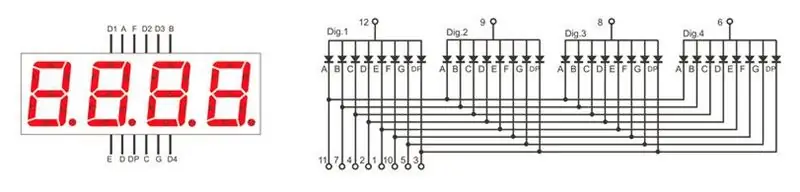
A kijelzőmodul minden szegmense multiplexelt, vagyis ugyanazokat az anód csatlakozási pontokat használja. És a modul négy számjegye mindegyikének megvan a maga közös katód csatlakozási pontja. Ez lehetővé teszi minden számjegy önálló be- vagy kikapcsolását. Ezenkívül ez a multiplexelési technika a kijelző vezérléséhez szükséges hatalmas mennyiségű mikrokontroller-érintkezőt mindössze tizenegy-tizenkettővé alakítja (harminckettő helyett)!
A multiplexelés egyszerű - egyszerre egy számjegyet jelenít meg a kijelzőegységen, és nagyon gyorsan válthat a kijelzőegységek között. A látás állandósága miatt az emberi szem nem tudja megkülönböztetni, hogy melyik kijelző BE/KI. Az emberi szem csak megjeleníti mind a 4 kijelzőegységet, hogy állandóan BE legyen kapcsolva. Tegyük fel, hogy meg kell mutatnunk az 1234 -et. Először kapcsoljuk be az „1” -hez tartozó szegmenseket, és kapcsoljuk be az 1. kijelző egységet. Ezután jeleket küldünk a „2” megjelenítéséhez, kapcsoljuk ki az 1. kijelző egységet és kapcsoljuk be a 2. kijelző egységet. Ezt a folyamatot megismételjük a következő két számnál is, és a kijelzőegységek közötti váltást nagyon gyorsan kell elvégezni (körülbelül egy másodperces késéssel). Mivel szemünk 1 másodpercen belül nem képes elválasztani bármely tárgyon ismétlődő változást, ezért 1234 jelenik meg egyszerre a kijelzőn.
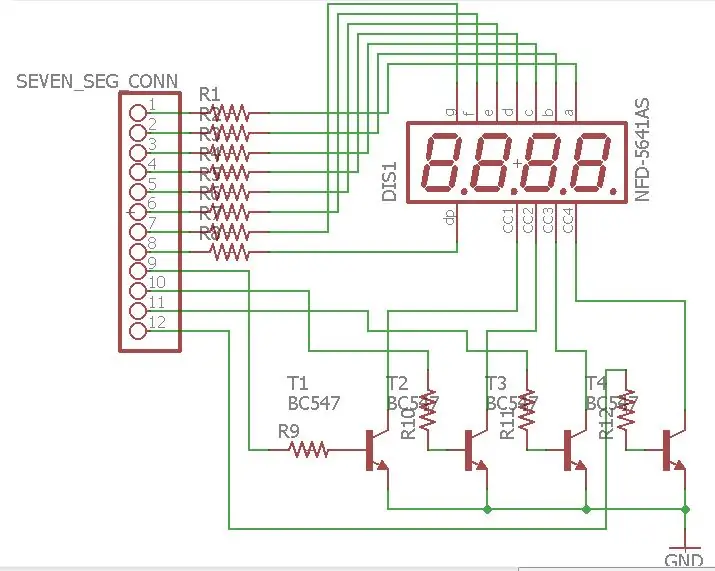
Tehát a közös katódok számjegyek földhöz kapcsolásával szabályozhatjuk, hogy melyik számjegyet kell bekapcsolni. Minden Arduino csap le tud vezetni (fogadni) maximum 40 mA áramot. Ha minden egy számjegyű szegmens be van kapcsolva, akkor 20 × 8 = 160 mA van, ami sok, tehát nem tudjuk közvetlenül a közös katódokat csatlakoztatni az Arduino portokhoz. Ezért BC547 NPN tranzisztorokat használtam kapcsolóként. A tranzisztor be van kapcsolva, ha pozitív feszültséget adnak a bázisra. Az áram korlátozásához 4,7K ellenállást használtam a tranzisztor bázisához.
DS1307 RTC csatlakozás
Ahogy a neve is sugallja, valós idejű órát használnak az idő rögzítésére és az idő megjelenítésére. Számos digitális elektronikus eszközben használják, például számítógépekben, elektronikai órákban, dátumnaplózókban és olyan helyzetekben, amikor nyomon kell követni az időt. A valós idejű óra egyik nagy előnye, hogy akkor is rögzíti az időt, ha nincs áramforrás. Most az a kérdés, hogyan működhet egy olyan elektronikai eszköz, mint a valós idejű óra, tápegység használata nélkül. Mivel kicsi, körülbelül 3-5 voltos cella van benne, amely éveken keresztül működhet. Mivel a valós idejű óra minimális energiát fogyaszt. A piacon sok dedikált integrált áramkör áll rendelkezésre, amelyeket valós idejű óra készítésére használnak a szükséges elektronikus alkatrészek hozzáadásával. De a készletben a DS1307 valós idejű óra IC -t használtam.
A DS1307 a valós idejű óra IC-je, amelyet másodpercek, percek, órák, napok, hónapok számítására használnak bármely évben. Az Arduino az idő és a dátum értékeit olvasta le a DS1307 -ből az I2C kommunikációs protokoll használatával. Ezenkívül rendelkezik funkcióval, amely rögzíti a pontos időt áramszünet esetén. Ez egy 8 bites IC. Valós idejű óra készítésére használják más elektronikus alkatrészek használatával. A DS1307 tűkonfigurációját az alábbiakban adjuk meg:
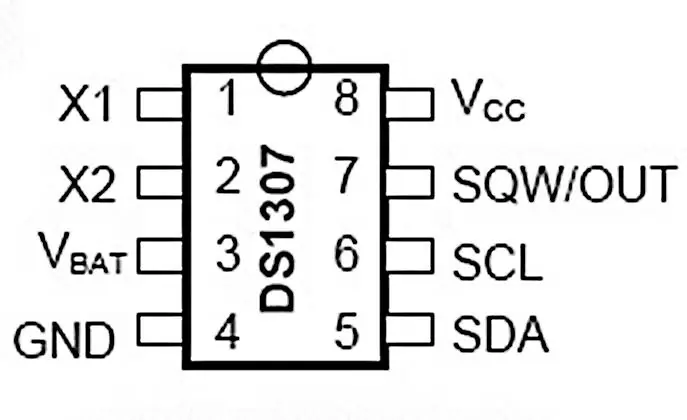
Az első és a második tűt (X1, X2) használják a kristályoszcillátorhoz. A DS1307 -nél általában használt kristályoszcillátor értéke 32,768k Hz. A harmadik csap az akkumulátor biztonsági mentésére szolgál. Az értéknek 3-5 volt között kell lennie. 5 V -nál nagyobb feszültség tartósan megégetheti a DS1307 -et. Általában a gombelemet használják az idő nyomon követésére DS1307 áramkimaradás esetén. Az áramellátás után a DS1307 a pontos időt mutatja az akkumulátor tartaléka miatt. A 4 -es és a 8 -as csap a tápegységhez való. Az 5. és 6. érintkezőt más eszközökkel való kommunikációra használják az I2C kommunikációs protokoll segítségével. Az 5. tüske soros adatcsap (SDA), a 6. tüske pedig soros óra (SCL). Mindkét csap nyitott leeresztésű, és külső felhúzó ellenállást igényel. Ha nem ismeri az I2C kommunikációt, azt javaslom, hogy ismerkedjen meg vele. 7. pin SWQ/OUT Square Wave/Output Driver. Ha engedélyezve van, az SQWE bit 1-re van állítva, az SQW/OUT pin négy négyzethullámú frekvencia (1Hz, 4kHz, 8kHz, 32kHz) egyikét adja ki. Az SQW/OUT csap nyitott lefolyó, és külső felhúzó ellenállást igényel. Az SQW/OUT VCC vagy VBAT alkalmazással működik. A VCC -hez kötött soros LED és 220 ohmos ellenállás 1 Hz -es villogást eredményez. Ez jó módszer annak megállapítására, hogy az óralap működik -e.
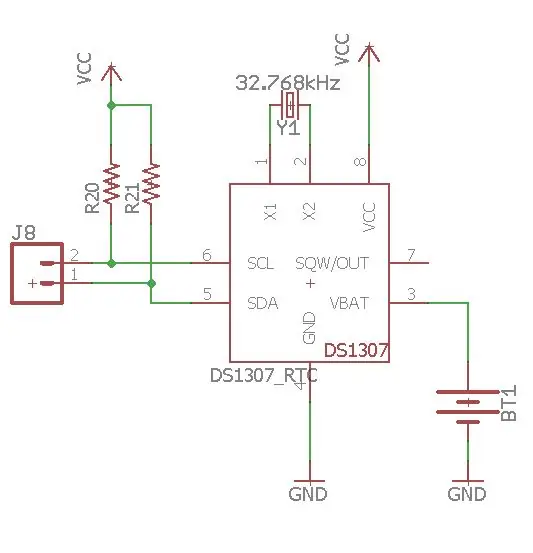
74HC595 Váltóregisztrációs kapcsolat
A 74HC595 akkor hasznos, ha több kimenetre van szüksége, mint amennyi a mikrokontrollerén rendelkezésre áll; Ideje elgondolkodni egy ilyen soros váltóregiszter használatán.
Néhány meglévő mikrokontroller kimenet használatával több 595 -öt is hozzáadhat a 8 -szoros kimenetek kiterjesztéséhez; 8 kimenet 595 -re. Ha további 595 -öt ad hozzá, nem használja fel a meglévő mikrokontroller kimeneti csapjait.
A 74HC595 egy soros-párhuzamos váltóregiszter vagy SIPO (Serial In Parallel Out) eszköz a mikrokontroller kimeneteinek számának növelésére. Egyszerűen egy memóriaeszköz, amely egymás után tárolja a hozzá átadott minden adatot. Adatokat küldhet úgy, hogy egy adatbitet mutat be az adatbevitelnél, és órajelet szolgáltat az óra bemenetére. Minden órajelnél az adatok d-típusú lánc mentén kerülnek továbbításra-az egyes d-típusú kimenetek a következő bemenetébe kerülnek.
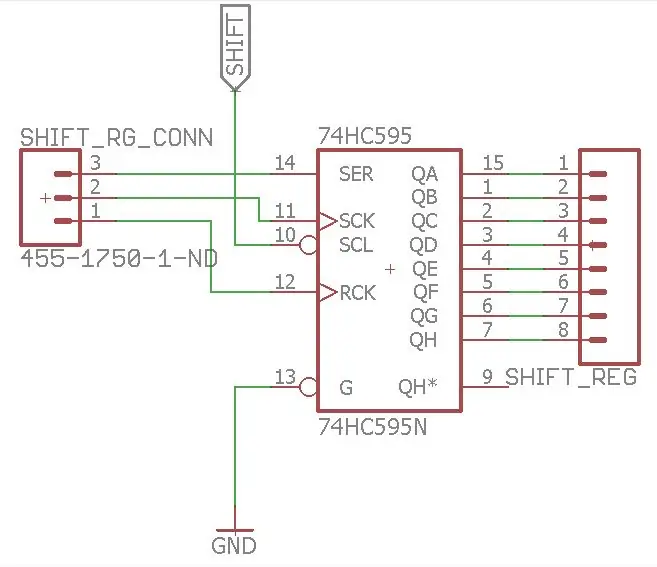
A 74HC595 -tel való kezdéshez a 16 -os (VCC) és a 10 -es (SRCLR) csatlakozót 5V -ra, a 8 -as (GND) és 13 -as (OE) csatlakozót pedig a földre kell csatlakoztatni. Ennek az IC -t normál üzemmódban kell tartania. A 11., 12. és 14. tüskét az Arduino három digitális tűjéhez kell csatlakoztatni, hogy adatokat vigyen át az IC -re az Arduino -ból.
Pontmátrix és MAX7219CNG kapcsolat
A Dot Matrix egy kétdimenziós mintázatú LED -tömb, amelyet karakterek, szimbólumok és képek ábrázolására használnak. Szinte az összes modern megjelenítési technológia használja a pontmátrixokat, beleértve a mobiltelefonokat, a televíziót stb.
Egy tipikus 8x8 pontmátrix egység 64 LED -et tartalmaz síkban. Kétféle pontmátrixot kaphat a kezébe. Az egyik, amely sima egyetlen mátrixként érkezik, és 16 tűvel rendelkezik a tömb sorainak és oszlopainak vezérléséhez. Ez sok vezetéket használna, és a dolgok sokkal zavarosabbak lehetnek.
Ezen dolgok egyszerűsítése érdekében a MAX7219 illesztőprogrammal integrálva is elérhető, amely 24 tűvel rendelkezik. A végén 5 érintkező van az I/O csatlakozáshoz, ami sokkal könnyebbé teszi a munkáját. 16 kimeneti vonal van a 7219 -ből, amelyek 64 egyedi LED -et hajtanak. A látás kitartását kihasználják annak érdekében, hogy a LED -ek folyamatosan világítsanak, bár valójában nem. A kód segítségével a LED -ek fényerejét is szabályozhatja.
Ez a kis IC egy 16 bites soros váltó regiszter. Az első 8 bit egy parancsot ad meg, a fennmaradó 8 bit pedig a parancs adatainak megadására szolgál. Dióhéjban a MAX7219 működése a következőképpen foglalható össze: Tudjuk, hogy a szemünk körülbelül 20 ms -ig emlékezik egy villanásra. Így a sofőr 20 ms -nál nagyobb sebességgel villog a LED -eken, ami azt az érzést kelti bennünk, hogy a fény soha nem alszik el. Ily módon a 16 érintkező 64 LED -et vezérel.
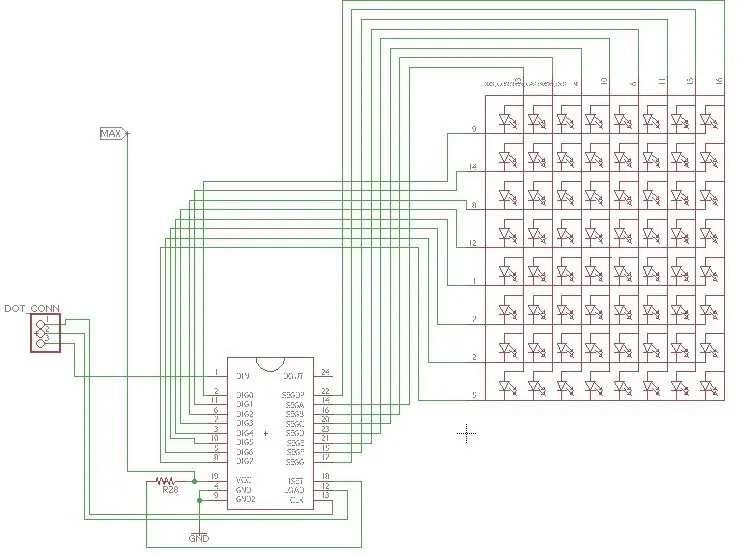
A modul VCC és GND az Arduino 5V és GND csapjaihoz, a három másik DIN, CLK és CS csatlakozó pedig az Arduino kártya bármely digitális tűjéhez. Ha egynél több modult akarunk csatlakoztatni, akkor csak csatlakoztassuk az előző megszakító kártya kimeneti csapjait az új modul bemeneti csapjaihoz. Valójában ezek a csapok ugyanazok, kivéve, hogy az előző kártya DOUT csapja az új kártya DIN csapjához megy.
3. lépés: A tábla elrendezésének tervezése (PCB)

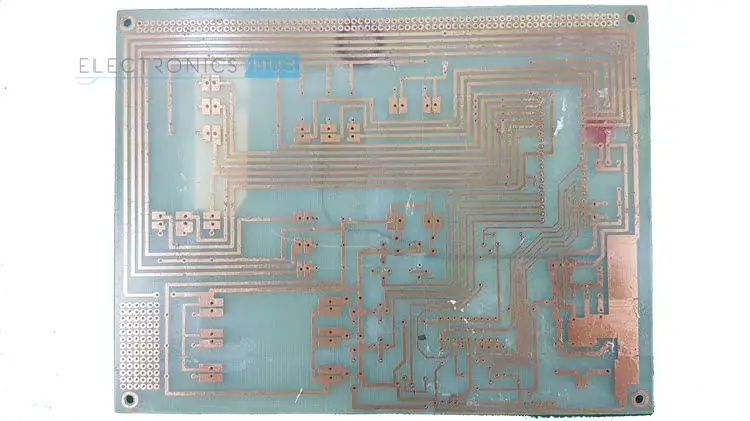
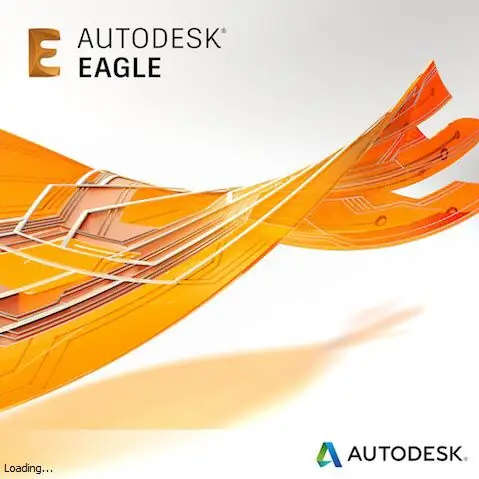
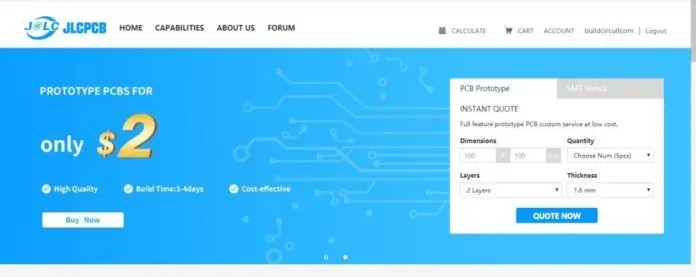
Ha vonzóbbá szeretné tenni a dizájnt, akkor a PCB -k a következő lépés. A PCB -k segítségével elkerülhetjük az olyan gyakori problémákat, mint a zaj, a torzítás, a tökéletlen érintkezés stb. Továbbá, ha kereskedelmi forgalomba kívánja hozni a kialakítását, akkor megfelelő áramköri lapot kell használnia.
De sokan, különösen a kezdők, nehezen tervezik meg az áramköri lapokat, mivel fárasztó feladatnak tartják, és extrém ismereteket igényelnek az áramköri lapok tervezésében. A nyomtatott áramkörök tervezése valójában egyszerű (igen, némi gyakorlatot és erőfeszítést igényel).
Vegye figyelembe, hogy a Schematic feladata csak a részek és a köztük lévő kapcsolatok meghatározása. Csak a tábla elrendezésében számít, hogy az alkatrészek fizikailag hová kerülnek. A sematikus ábrákon az alkatrészek ott vannak elhelyezve, ahol elektromos értelemben értelmezhetőek, a táblákon pedig azok, ahol fizikailag van értelme, így az ellenállás, amely közvetlenül a vázlat egy része mellett van, a lehető legtávolabb kerülhet ettől a résztől a Testületben.
Általában a tábla elhelyezésekor először azokat az alkatrészeket helyezi el, amelyeknek meghatározott helyeket kell megadniuk, például a csatlakozókat. Ezután csoportosítsa össze az összes logikailag értelmes részt, és mozgassa ezeket a fürtöket úgy, hogy a legkisebb mennyiségű, át nem vezetett vonalat hozzanak létre. Ettől a ponttól kezdve bontsa ki ezeket a klasztereket, mozgassa az összes alkatrészt elég messze egymástól, hogy ne sértsenek meg semmilyen tervezési szabályt, és minimális irányítatlan nyomvonalaik legyenek.
A nyomtatott áramköri lapokkal egy dolog az, hogy két oldaluk van. Azonban általában az Ön által használt rétegenként fizet, és ha otthon készíti ezt a táblát, akkor valószínűleg csak egyoldalas táblákat készíthet megbízhatóan. A lyukasztó részek forrasztásának logisztikája miatt ez azt jelenti, hogy a NYÁK alját szeretnénk használni. Használja a Tükör parancsot, és kattintson a felszíni szerelőelemekre, hogy az alsó rétegre váltson. Előfordulhat, hogy a Forgatás vagy az Áthelyezés paranccsal ki kell javítania az alkatrészek tájolását. Miután az összes részt lefektette, futtassa a Ratsnest parancsot. A Ratsnest újraszámítja a legrövidebb utat az összes elvezetetlen vezeték (légvezeték) számára, amelynek tisztességesen el kell távolítania a képernyőn lévő rendetlenséget.
A NYÁK tervezése után ki kell nyomtatni a rajzot. Bár sok oktatóanyag érhető el az interneten, jó minőségű NYÁK kézi készítése nagy kihívás. A projektben használt PCB -t a JLCPCB nyomtatja. A nyomtatási minőség nagyon jó. Kaptam 12 táblát, mindegyiket szépen vákuumban lezárt és buborékba csomagolva. minden jól néz ki, pontos tűrések a forrasztómaszkon, világos karakter a selyemszitán. Hozzáadtam a Graber fájlt, és közvetlenül elküldheti a JLCPCB -nek, hogy jó minőségű nyomtatott PCB -t kapjon.
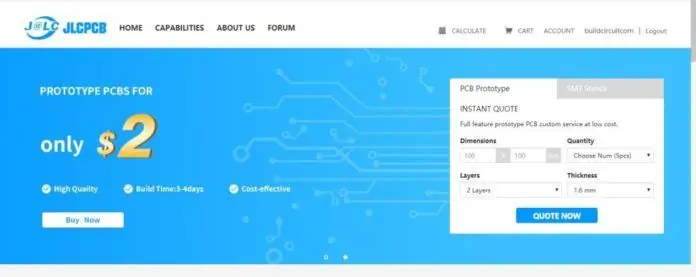
A JLCPCB 5 darab, legfeljebb 10 cm x 10 cm méretű PCB -t gyárt mindössze 2 dollárban. Ez a legolcsóbb ár, amit valaha láttunk. A szállítási díj is alacsony a többi céghez képest.
A megrendeléshez látogasson el a JLCPCB weboldalára. A kezdőlap egy árajánlat -számológépet jelenít meg, amely a rendelési oldalra vezet. Az árajánlat -számológépen egyszerűen adja meg a NYÁK méretét, mennyiségét, rétegeit és vastagságát.
Az árajánlatoldal kiváló alapértelmezett beállításokkal rendelkezik azoknak a kezdőknek, akik nem értik a NYÁK gyártási feltételeit és szabványait. Például az olyan kifejezések, mint a Surface Finish, Gold Fingers, Material details stb. Zavaróak lehetnek a hobbisták számára, így elkerülheti ezeket a beállításokat. Az alapértelmezett beállítás minden jó. Ha szeretné tudni ezeknek a kifejezéseknek a jelentését, és szeretné megtudni, mi a jelentőségük a PCB -ken, egyszerűen kattintson a kifejezések fölött található kérdőjelre.
Például a JLCPCB jól elmagyarázta a Gold Fingers, az anyag részletei stb. A többi alapértelmezett beállítás megtartható.
Ebből az oktatóanyagból többet megtudhat.
4. lépés: Forrasztás (ellenállás, csapfej és IC alap)



A forrasztás az egyik legalapvetőbb készség, amely az elektronika világában való bekapcsolódáshoz szükséges. A kettő együtt megy, mint a borsó és a sárgarépa. És bár lehet tanulni és építeni az elektronikát anélkül, hogy forrasztópáka fel kellene vennie, hamarosan rájön, hogy ezzel az egyetlen készséggel egy teljesen új világ nyílik meg. A forrasztás az egyetlen állandó módszer az alkatrészek áramkörhöz való rögzítésére. Az egyszerű forrasztás pedig egyszerű. Csak egy forrasztópáka és egy kis forrasztó kell. Amikor apám kamasz koromban tanított, emlékszem, hogy elég gyorsan felvettem.
A forrasztás megkezdése előtt elő kell készíteni a jó forrasztást.
Amikor a vasaló forró, kezdje a hegy tisztításával, hogy eltávolítsa a régi forrasztót. Használhat nedves szivacsot, réz súrolószivacsot vagy hasonlót.
Mielőtt elkezdené a forrasztást, ónozza be a forrasztópáka hegyét. Ezáltal a csúcs gyorsabban átadja a hőt, és ezáltal megkönnyíti és gyorsítja a forrasztást. Ha óncseppek kerülnek a hegyére, használjon szivacsot, réz súrolószivacsot, vagy csak rázza le.
A tiszta felület nagyon fontos, ha erős, alacsony ellenállású forrasztási kötést szeretne. Minden forrasztandó felületet jól meg kell tisztítani. A 3M Scotch Brite betétek, amelyeket a lakberendezési, ipari kellékáruházból vagy autóipari karosszériából vásároltak, jó választás, mivel gyorsan eltávolítják a felületi szennyeződéseket, de nem koptatják le a NYÁK -anyagot. Vegye figyelembe, hogy ipari betéteket szeretne, nem pedig tisztítóval/szappannal átitatott konyhai tisztítópárnákat. Ha különösen kemény lerakódások vannak a táblán, akkor elfogadható a finom minőségű acélgyapot, de nagyon óvatosnak kell lenni a szigorú tűrésű tábláknál, mivel a finom acélforgács beragadhat a betétek közé és a lyukakba. Miután megtisztította a táblát fényes rézre, oldószerrel, például acetonnal tisztíthatja a tisztítópárna maradványait, és eltávolíthatja a kémiai szennyeződést a tábla felületéről. A metil -hidrát egy másik jó oldószer és egy kicsit kevésbé büdös, mint az aceton. Ne feledje, hogy mindkét oldószer eltávolíthatja a tintát, ezért ha a tábla selyemszitával van ellátva, először tesztelje a vegyszereket, mielőtt leengedi a teljes táblát.
Remélem, elvégezte a fenti formalitásokat, és készen áll az alkatrészek elhelyezésére a NYÁK -on. A készlet átmenő lyukú alkatrészekhez és a NYÁK-on lévő alkatrészekhez készült, úgy, hogy az alkatrészt a lyukába helyezi.
Az alkatrész és a tábla megtisztítása után készen áll arra, hogy az alkatrészeket a táblára helyezze. Hacsak az áramköre nem egyszerű és csak néhány alkatrészt tartalmaz, akkor valószínűleg nem fogja az összes komponenst a táblára helyezni és egyszerre forrasztani. Valószínűleg egyszerre néhány alkatrészt forraszt, mielőtt megfordítja a táblát, és többet helyez el. Általánosságban elmondható, hogy a legjobb a legkisebb és leglaposabb alkatrészekkel kezdeni (ellenállások, IC -k, jeldiódák stb.), Majd a kisebb alkatrészek elkészülte után dolgozni a nagyobb alkatrészekkel (kondenzátorok, teljesítménytranzisztorok, transzformátorok). Ez a lapot viszonylag laposan tartja, és stabilabbá teszi a forrasztás során. A legjobb az is, ha az érzékeny alkatrészeket (MOSFET-ek, nem aljzatos IC-k) a végéig mentjük, hogy csökkentsük azok károsodásának esélyét az áramkör többi részének összeszerelése során. Hajlítsa meg a vezetékeket, ha szükséges, és illessze be az alkatrészt a táblán lévő megfelelő lyukakon. Annak érdekében, hogy forrasztás közben a helyén tartsa az alkatrészt, érdemes a tábla alján lévő vezetékeket 45 fokos szögben hajlítani. Ez jól működik a hosszú vezetékekkel rendelkező alkatrészeknél, például az ellenállásoknál. A rövid vezetékekkel rendelkező alkatrészeket, például az IC -foglalatokat egy kis maszkolószalaggal lehet a helyükön tartani, vagy a vezetékeket lefelé hajlítva rögzítheti a PC -kártya párnáira.
Vigyen fel nagyon kis mennyiségű forrasztást a vasaló hegyére. Ez elősegíti a hő elvezetését az alkatrészhez és a laphoz, de nem a forrasztás alkotja a kötést. A hézag felmelegítéséhez úgy fektesse le a vasaló hegyét, hogy az az alkatrész vezetékéhez és a laphoz is támaszkodjon. Rendkívül fontos, hogy felmelegítse az ólmot és a táblát, különben a forrasztó egyszerűen összegyűlik, és nem hajlandó ragaszkodni a fűtetlen elemhez. Az a kis mennyiségű forraszanyag, amelyet a csúcsra öntött a kötés felmelegítése előtt, segít kapcsolatot teremteni a tábla és az ólom között. Általában egy -két másodpercre van szükség ahhoz, hogy a kötés elég forró legyen a forrasztáshoz, de a nagyobb alkatrészek és a vastagabb párnák/nyomok több hőt szívnak fel, és ez az idő megnőhet. Ha látja, hogy a párna alatti terület elkezd buborékolni, hagyja abba a hevítést és távolítsa el a forrasztópáka, mert túlmelegíti a párnát, és fennáll annak a veszélye, hogy felemelkedik. Hagyjuk kihűlni, majd óvatosan melegítsük újra jóval rövidebb ideig.
Mindig ügyeljen arra, hogy elegendő hőt alkalmazzon, különben „hideg forrasztási kötést” kaphat. Egy ilyen forrasztási kötés rendben lehet, anélkül, hogy ténylegesen biztosítaná a kívánt kapcsolatot. Ez komoly frusztrációhoz vezethet, ha az áramkör nem működik, és megpróbálja kitalálni, miért;) Ha közelről megnézi a hideg forrasztási kötést, látni fogja, hogy kis rés van a forrasztó és a csap.
Ha elégedett a forrasztással, vágja le a komponens vezetékét a forrasztási kötés felett.
A forrasztáskor a fenti tippeket követtem. Először az összes ellenállást a táblára helyeztem és forrasztottam. Ezután helyeztem IC -alapot az összes IC -hez, és óvatosan forrasztottam. IC -k forrasztásához okos az IC aljzat használata. Egyes IC -k megszakadnak, ha a forrasztópáka hője túl forró. Ezután forrasztottam az akkumulátorházat, a Grove csatlakozókat és a tűfejléceket.
Ha többet szeretne megtudni a PCB alkatrészek elhelyezéséről és forrasztásáról, olvassa el ezt a szép útmutatót:
5. lépés: Forrasztás (LED és kapcsoló)
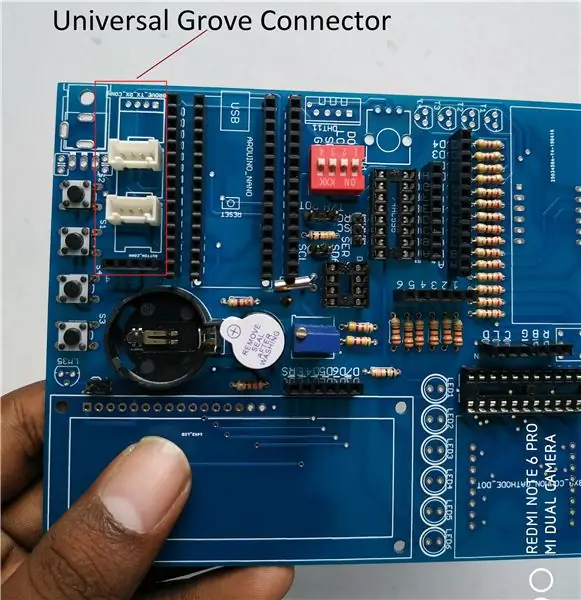

Az összes ellenállás, csapfej és IC alap forrasztása után a megfelelő idő a LED és a kapcsolók forrasztására. A készlet hat 5 mm -es LED -et tartalmaz, és mindegyik egy sorban van elhelyezve. Ezután elhelyeztem 4 érintőgombos kapcsolót.
Először apró alkatrészeket kell forrasztani. Forrasztó ellenállásokat, áthidaló vezetékeket, diódákat és minden más apró alkatrészt, mielőtt nagyobb alkatrészeket, például kondenzátorokat és tranzisztorokat forraszt. Ez nagyban megkönnyíti az összeszerelést. Utoljára szerelje fel az érzékeny alkatrészeket. Telepítse a CMOS IC -ket, MOSFET -eket és más, statikusan érzékeny alkatrészeket, hogy ne sérüljenek meg más alkatrészek összeszerelése során.
Bár a forrasztás általában nem veszélyes tevékenység, néhány dolgot szem előtt kell tartani. Az első és legnyilvánvalóbb az, hogy magas hőmérséklettel jár. A forrasztópáka 350F vagy magasabb lesz, és nagyon gyorsan égési sérüléseket okoz. Ügyeljen arra, hogy állványt használjon a vasaló megtámasztására, és tartsa távol a zsinórt a nagy forgalmú helyektől. A forrasztóanyag csepeghet, ezért célszerű elkerülni a forrasztást a szabad testrészeken. Mindig jól megvilágított helyen dolgozzon, ahol van helye az alkatrészek elhelyezésére és mozgatására. Kerülje a forrasztást az arcával közvetlenül az ízület felett, mert a fluxus és más bevonatok gőzei irritálják a légutakat és a szemet. A legtöbb forrasztóanyag ólmot tartalmaz, ezért kerülje az arc érintését forrasztás közben, és mindig mosson kezet evés előtt.
6. lépés: Forrasztás (hét szegmens, LCD és pontmátrix)
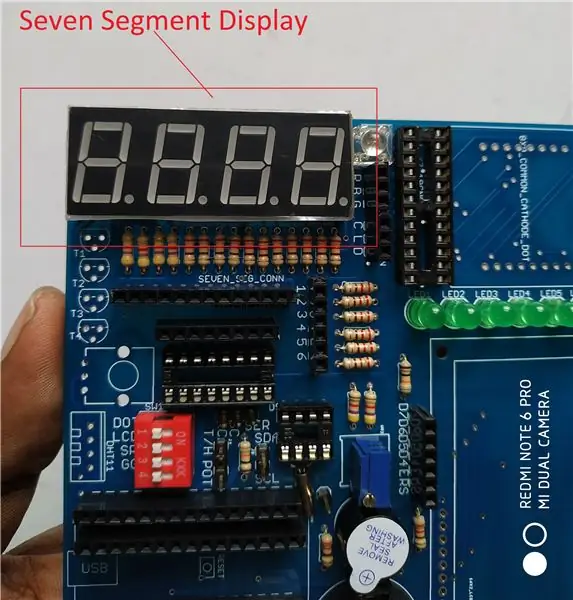
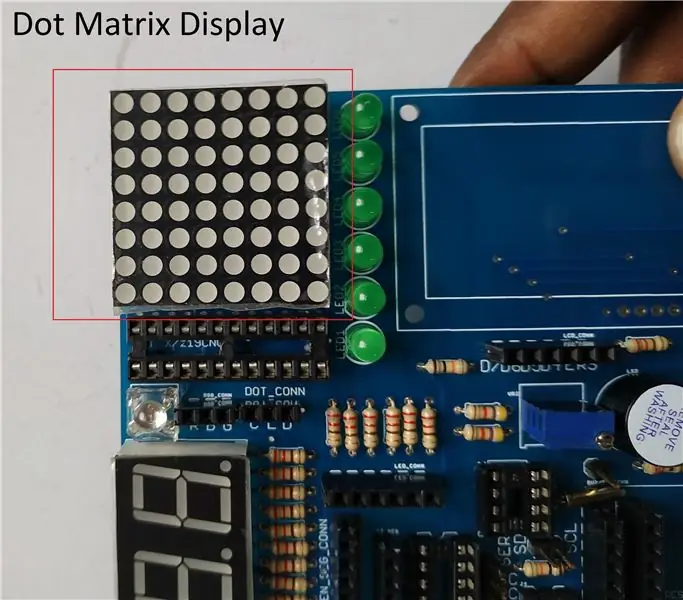

Ez a forrasztás utolsó szakasza. Ebben a szakaszban három nagy alkatrészt forrasztunk (hét szegmenses kijelző, pontmátrix kijelző és LCD kijelző). Először hét szegmenses kijelzőt forrasztottam a táblára, mert az a legkisebb méretű és kevésbé érzékeny. Ezután elhelyeztem a pontmátrix kijelzőt. A pontmátrix kijelző forrasztása után az utolsó komponenst, az LCD kijelzőt helyeztem a táblára. Mielőtt az LCD -t a táblára helyeztem, először forrasztottam a hüvelyes tűs fejlécet az LCD -hez, majd helyeztem a fő NYÁK -lapra. A forrasztás LCD forrasztással történik.
Miután elkészítette az összes forrasztási kötést, jó gyakorlat az összes felesleges fluxusmaradvány eltávolítása a tábláról. Egyes fluxusok hidroszkóposak (vizet szívnak fel), és lassan képesek felvenni annyi vizet, hogy enyhén vezetőképessé váljanak. Ez jelentős probléma lehet egy ellenséges környezetben, például egy autóipari alkalmazásban. A legtöbb fluxus könnyen tisztítható metil -hidrát és rongy használatával, de néhányhoz erősebb oldószerre van szükség. A megfelelő oldószerrel távolítsa el a fluxust, majd fújja szárazra a táblát sűrített levegővel.
7. lépés: A teljes készlet



Remélem, a fenti lépések mindegyikét elvégezte. Gratulálok! Ön elkészítette saját Arduino Nano tanuló készletét. Most nagyon könnyen felfedezheti Arduino világát. Az Arduino programozás elsajátításához nem kell külön pajzsot vagy modult vásárolnia. A készlet tartalmazza a tanuló számára szükséges összes alapvető dolgot.
A készlet használatával nagyon könnyen elkészítheti a következő projekteket. Nincs szükség további eszközre vagy alkatrészre. Még a tábla is nagyon kevés egyszerű jumper csatlakozást igényel.
- Hőmérőt készíthet az LM35 és a hét szegmenses kijelző használatával
- Hőmérséklet- és páratartalommérőt készíthet a DHT11 és az LCD kijelző segítségével
- Egyszerű zongorát készíthet a gombok és a csengő segítségével
- Digitális órát készíthet RTC és LCD/Hét szegmens használatával. Riasztást is hozzáadhat a Buzzer segítségével. Négy gomb használható az idő beállításához és konfigurálásához.
- Analóg órát készíthet RTC és Dot mátrix kijelző használatával
- Játékot készíthet a gombokkal és a pontmátrix kijelzővel.
- Csatlakoztathat bármilyen Grove modult, például Grove Bluetooth, különböző Grove Sensor, stb.
Csak néhány lehetséges lehetőséget említettem. A készlet használatával sokkal több dolgot hozhat létre. A következő lépésben mutatok néhány példát a Kit használatával az Arduino vázlattal.
Ajánlott:
Mágneses kapcsolóajtó riasztó érzékelő, normál nyitott, egyszerű projekt, 100% működő, forráskód megadva: 3 lépés

Mágneses kapcsolóajtó riasztóérzékelő, normál nyitott, egyszerű projekt, 100% -os működés, Forráskód: Leírás: Sziasztok, oktatóanyagot készítek az MC-18 mágneses kapcsolóérzékelő riasztásáról, amely normál nyitott módban működik. Kapcsoló típusa: NO (normál Bezárás típus), az áramkör normálisan nyitva van, és az áramkör csatlakoztatva van, ha a mágnes közel van. A nád
Joy Robot (Robô Da Alegria) - Nyílt forráskódú 3D nyomtatás, Arduino Powered Robot!: 18 lépés (képekkel)

Joy Robot (Robô Da Alegria) - nyílt forráskódú 3D nyomtatott, Arduino hajtású robot !: Első díj az Instructables Wheels versenyen, második díj az Instructables Arduino versenyen, és második hely a Design for Kids Challenge versenyen. Köszönjük mindenkinek, aki ránk szavazott !!! A robotok mindenhova eljutnak. Az ipari alkalmazásoktól a
[Arduino Robot] Hogyan készítsünk mozgásrögzítő robotot - Hüvelykujj robot - Szervomotor - Forráskód: 26 lépés (képekkel)
![[Arduino Robot] Hogyan készítsünk mozgásrögzítő robotot - Hüvelykujj robot - Szervomotor - Forráskód: 26 lépés (képekkel) [Arduino Robot] Hogyan készítsünk mozgásrögzítő robotot - Hüvelykujj robot - Szervomotor - Forráskód: 26 lépés (képekkel)](https://i.howwhatproduce.com/images/001/image-1599-93-j.webp)
[Arduino Robot] Hogyan készítsünk mozgásrögzítő robotot | Hüvelykujj robot | Szervomotor | Forráskód: Thumbs Robot. Az MG90S szervomotor potenciométerét használta. Nagyon szórakoztató és könnyű! A kód nagyon egyszerű. Ez csak 30 sor körül van. Úgy néz ki, mint egy mozgásrögzítés. Kérjük, hagyjon bármilyen kérdést vagy visszajelzést! [Utasítás] Forráskód https: //github.c
GTP USB PIC PROGRAMER (nyílt forráskód): 5 lépés (képekkel)

GTP USB PIC PROGRAMMER (nyílt forráskód): Ez a munka magában foglalja a GTP USB -t (nem plusz vagy lite). A sémát, a fényképeket és a NYÁK -t a PICMASTERS fejlesztette ki néhány korábban elvégzett értékes munka alapján. Ez a programozó támogatja a pic10F, 12F, 16C, 16F, 18F, 24Cxx Eeprom programokat. Sajnos, ez
A Firefox kiegészítő kibontása Forráskód: 4 lépés
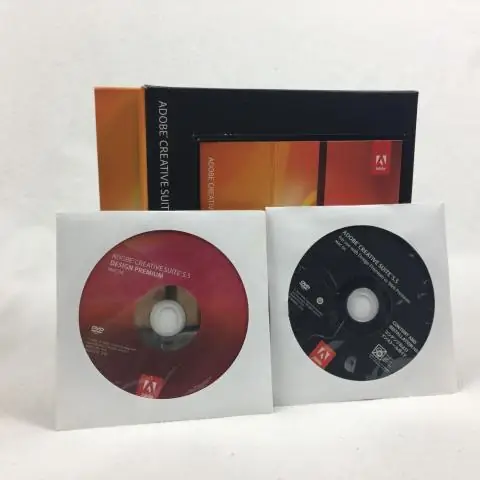
A Firefox -bővítmény forráskódjának kibontása: Ez az utasítás megmutatja, hogyan lehet kivonni a forráskódot bármely Firefox -bővítményből. Nem igényel mást, mint egy ZIP kibontási segédprogramot és egy szövegszerkesztőt, ha a forrás szerkesztését és újracsomagolását választja
